PowerPointを使っていると、同じ内容のスライドを何度も作りたくなることがありますよね。そんなときに便利なのが「スライドの複製」機能です。今回は、初心者の方でもわかりやすく、スライドを複製する方法をご紹介します。
スライドを複製する基本の方法
スライドを複製するには、いくつかの方法があります。自分に合った方法を試してみてください。
方法1右クリックで複製
- 左側のサムネイル(小さなスライドの一覧)で、複製したいスライドを右クリックします。
- 表示されるメニューから「スライドの複製」を選択します。
- これで、選んだスライドがそのまま複製されます。
方法2キーボードショートカットを使う
- 複製したいスライドを選択します。
- キーボードで「Ctrl」キーを押しながら「D」キーを押します。
- これで、選択したスライドが複製されます。
方法3ドラッグで複製
- 複製したいスライドを選択します。
- 「Ctrl」キーを押しながら、スライドを左側のサムネイルウィンドウでドラッグします。
- ドラッグした位置でマウスを離すと、スライドが複製されます。
複製したスライドの順番を変更する方法
複製したスライドの順番を変更するには、以下の手順で行います。
- 左側のサムネイルウィンドウで、順番を変更したいスライドをクリックして選択します。
- 選択したスライドをドラッグして、新しい位置に移動させます。
- これで、スライドの順番が変更されます。
複製時のデザインや書式の取り扱い
複製したスライドのデザインや書式をどうするかも重要です。以下の方法で調整できます。
コピー先のテーマに合わせる場合
1. 複製したスライドを貼り付ける際に、「貼り付け先のテーマを使用」を選択します。
2. これにより、コピー先のプレゼンテーションのデザインに合わせてスライドが調整されます。
元の書式を保持する場合
1. 元のデザインや書式をそのまま保持したい場合、「元の書式を保持」を選択します。
2. これにより、コピーしたスライドが元のプレゼンテーションのデザインを維持したまま挿入されます。
画像として貼り付ける場合
1. スライドを画像として貼り付けたい場合、コピーしたいスライドを右クリックし、「図として貼り付け」を選択します。
2. これにより、スライドが画像として貼り付けられ、編集ができなくなります。
別のプレゼンテーションからスライドを再利用する方法
他のPowerPointファイルからスライドを再利用するには、以下の方法があります。
方法1スライドの再利用機能を使う
- 「挿入」タブをクリックし、「スライドの再利用」を選択します。
- 右側に表示されるウィンドウで「参照」をクリックし、再利用したいスライドがあるPowerPointファイルを選択します。
- 表示されたスライド一覧から、挿入したいスライドをクリックすると、現在のプレゼンテーションに追加されます。
方法2別のPowerPointファイルを開いてコピーする
- 再利用したいスライドがあるPowerPointファイルを開きます。
- コピーしたいスライドを選択し、「Ctrl」キーを押しながら「C」キーを押してコピーします。
- 現在作業中のPowerPointファイルに切り替え、「Ctrl」キーを押しながら「V」キーを押して貼り付けます。
よくある質問や疑問
Q1: 複製したスライドの順番を変えたい場合はどうすればいいですか?
複製したスライドをクリックして選択し、ドラッグして希望の位置に移動させることで、順番を変更できます。
Q2: 複製したスライドの内容を編集したい場合はどうすればいいですか?
複製したスライドをクリックして選択し、テキストや画像を直接編集することができます。編集が完了したら、変更内容が自動的に保存されます。
Q3: 複製したスライドのデザインを変更したい場合はどうすればいいですか?
複製したスライドを選択し、「デザイン」タブをクリックします。表示されるデザインの中から、希望するデザインを選択すると、スライドのデザインが変更されます。
今すぐ解決したい!どうしたらいい?
いま、あなたを悩ませているITの問題を解決します!
「エラーメッセージ、フリーズ、接続不良…もうイライラしない!」
あなたはこんな経験はありませんか?
✅ ExcelやWordの使い方がわからない💦
✅ 仕事の締め切り直前にパソコンがフリーズ💦
✅ 家族との大切な写真が突然見られなくなった💦
✅ オンライン会議に参加できずに焦った💦
✅ スマホの重くて重要な連絡ができなかった💦
平均的な人は、こうしたパソコンやスマホ関連の問題で年間73時間(約9日分の働く時間!)を無駄にしています。あなたの大切な時間が今この悩んでいる瞬間も失われています。
LINEでメッセージを送れば即時解決!
すでに多くの方が私の公式LINEからお悩みを解決しています。
最新のAIを使った自動応答機能を活用していますので、24時間いつでも即返信いたします。
誰でも無料で使えますので、安心して使えます。
問題は先のばしにするほど深刻化します。
小さなエラーがデータ消失や重大なシステム障害につながることも。解決できずに大切な機会を逃すリスクは、あなたが思う以上に高いのです。
あなたが今困っていて、すぐにでも解決したいのであれば下のボタンをクリックして、LINEからあなたのお困りごとを送って下さい。
ぜひ、あなたの悩みを私に解決させてください。
まとめ
PowerPointでスライドを複製する方法は、右クリックやキーボードショートカット、ドラッグなど、いくつかの方法があります。自分に合った方法を使って、効率的にプレゼンテーションを作成しましょう。操作に不安がある場合は、何度も練習してみてください。慣れると、作業がスムーズに進みます。
他にも疑問やお悩み事があればお気軽にLINEからお声掛けください。

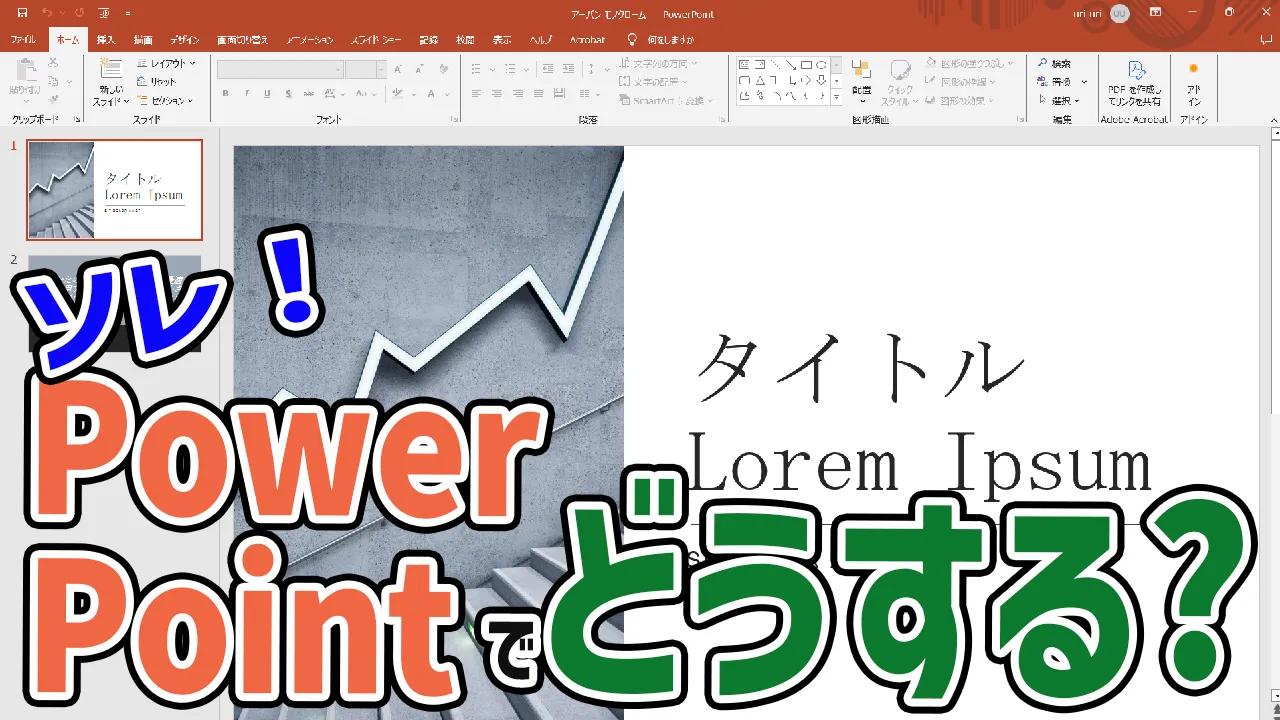




コメント